Wallpaper Engine: hur man installerar en skärmsläckare
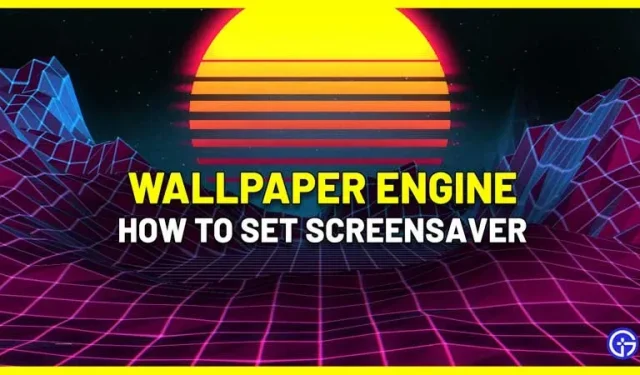
Nu kan du installera skärmsläckaren med Wallpaper Engine och den här guiden visar dig hur. Wallpaper Engines ger dig en mängd olika skärmsläckare att välja mellan. Inte bara det, du kan också redigera dessa skärmsläckare eller skapa nya efter eget tycke. Följ bara stegen nedan för att få det att hända.
Hur man installerar en stänkskärm med Wallpaper Engine
- Det första steget är att se till att Wallpaper Engine är den aktiva skärmsläckaren i Windows-inställningarna.
- Klicka på ”Windows Settings and Previews” i Wallpaper Engine, välj Wallpaper Engine som din standardskärmsläckare och klicka på ”Apply”.
- Detta tar dig till fliken Installerat i Wallpaper Engine. Välj ”Anpassa skärmsläckare” så kommer du nu att se dina skärmsläckare istället för bakgrundsbilder.
- Som standard kommer din bakgrundsbild att vara din skärmsläckare. För att ändra detta, välj ”konfigurera separat” högst upp.
- Du kan hitta vilken typ av skärmsläckare du vill och använda den. Du kan också filtrera resultaten för att hitta de bästa skärmsläckarna för dig.
- Efter att ha valt valfri startskärm kan du redigera den i egenskaperna för att se till att den är precis som du ville.
Följ dessa steg för att installera en skärmsläckare med Wallpaper Engine.
Hur man tar bort Wallpaper Engine-skärmsläckaren
Nåväl, vid någon tidpunkt, om du känner att du inte behöver en startskärm längre, följ bara dessa steg:
- Högerklicka på skrivbordet och gå till ”Personlig”.
- Välj Låsskärm.
- Rulla ned för att hitta skärmsläckarinställningar.
- Välj ”Nej” för att ta bort Wallpaper Engine-skärmsläckaren, eller välj valfri annan skärmsläckare.
Detta för oss till frågan om hur man installerar en stänkskärm med Wallpaper Engine. Om du vill lära dig mer om Wallpaper Engine, kolla in Wallpaper Engines FPS Reduction för mer information.
Lämna ett svar